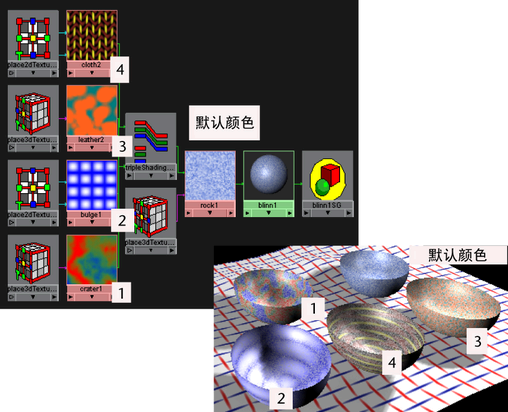有关“三元值切换”(Triple Switch)工具的描述,请参见三元值切换。
允许您将不同纹理映射到场景中的多个对象。可以切换任意三重浮点属性,例如 RGB 输出颜色。
在下面的示例中,因为需要粒状纹理,所以最初将“岩石”(Rock)纹理映射到对象(类似于碗的简单旋转曲面)。其他映射到选定对象的纹理会在显示特定纹理属性的同时保留该粒状纹理。




只对以下碗中的四个碗映射纹理。顶部的碗将保留“默认”(Default)颜色设置。
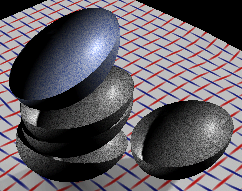
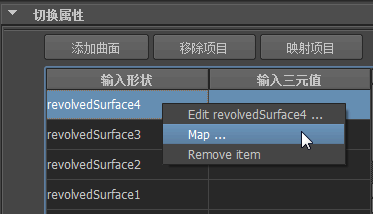
以下显示了四个碗,并在“切换属性”(Switch Attributes)编辑器中显示了映射到碗上的纹理。
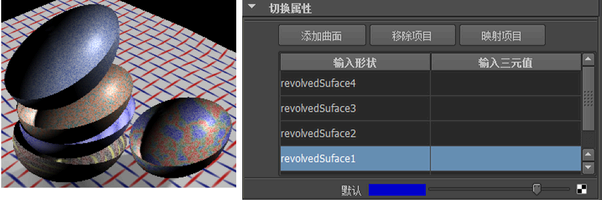
如有必要,可调整每个项目的纹理。以下内容可帮助您更好地了解如何将纹理映射到碗以及如何在“Hypershade”中显示连接。